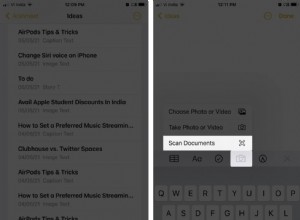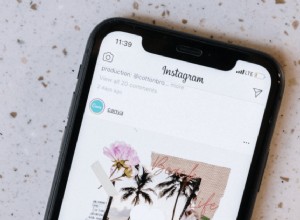لقد قلب COVID-19 طريقة عملنا في عام 2020. إن أولئك الذين حالفهم الحظ منا لتجنب تسريح العمال والإجازات هذا العام يعملون الآن من المنزل ويتصلون بمكالمات Zoom أو Google Meet بدلاً من الازدحام حول طاولة اجتماعات.
قد يبدو العمل من المنزل رائعًا للبعض ، ولكن الاضطرار إلى القيام بكل أعمال تكنولوجيا المعلومات الخاصة بك قد يكون أمرًا شاقًا. بعد كل شيء ، آخر شيء تريده هو أن يكون لديك مشكلة فنية عندما يحين وقت الاتصال ؛ لا يوجد أحد للمساعدة في تحرّي الخلل في اتصالك وإصلاحه ، ويمكن أن يعيق ذلك حقًا قضاء فترة ظهيرة مثمرة. تأكد من أن كل شيء على ما يرام قبل أن تبدأ المكالمة. فيما يلي كيفية التحضير لمكالمات الفيديو الجماعية من المنزل ، أو من أي مكان قد تعمل منه.
كن على دراية بمحيطك
إذا كنت بحاجة للظهور على الكاميرا أثناء المكالمة ، فتأكد من معرفة ما يجري من حولك. أغلق تلك النافذة إذا كنت في شارع صاخب واقلب الضوء. يشدد جيم فيشر ، محلل الكاميرا الرئيسي في PCMag ، على أن "الملء الناعم لوجهك هو كل ما يهم." يجب أن ينجح استخدام مصباح مكتبي بغطاء ، طالما يمكنك تجنب الضوء القاسي والمباشر. "إذا كان لديك نوافذ كبيرة ، واجه النوافذ حتى تضيء ؛ وإلا فإن الكاميرا ستعاني من التعرض للضوء ".
كن مبدعًا في كيفية الاتصال
لدى معظم الشركات خدمة مفضلة تستخدمها ، مثل Skype أو Google Meet أو Zoom. إذا كنت تعمل على جهاز كمبيوتر شخصي ، فكل ما عليك فعله هو تنزيل تطبيق سطح المكتب المناسب أو النقر على رابط وتسجيل الدخول إلى حسابك.
ومع ذلك ، إذا كان عليك التفكير بسرعة والعثور على خدمة مكالمات الفيديو المناسبة التي تناسب احتياجاتك ، فتذكر أن معظم تطبيقات المراسلة عبر الهاتف المحمول تتمتع بقدرات فيديو. تسمح تطبيقات مثل Facebook Messenger و Signal و Android Messages و Google Hangouts ، من بين أمور أخرى ، بإجراء مكالمات فيديو محدودة. تحتوي العديد من هذه الخدمات أيضًا على تطبيقات الويب وسطح المكتب. يسمح FaceTime أيضًا بالمحادثات الجماعية ويدعم استقبال المكالمات الهاتفية على جهاز الكمبيوتر الخاص بك.
محو خنازير النطاق الترددي
من عيوب محادثات الفيديو هي الشاشات المنقطة والصوت المتقطع الذي يأتي بنطاق ترددي ضعيف. إذا كنت تتوقع مكالمة فيديو أو ثلاثة ، فتأكد من أن الأجهزة الذكية في منزلك لا تعيق الاتصال.
إذا كان الأطفال يشاهدون ألعاب الفيديو أو Disney + ، فإن مكنسة الروبوت ترسم خرائط لمنزلك ، أو تعمل برامج ضخمة على جهاز الكمبيوتر الخاص بك ، كل هذا النشاط قد يعطل مكالمة الفيديو الخاصة بك في وقت غير مناسب.
للبدء ، تحقق من سرعة الإنترنت لديك (يفتح في نافذة جديدة) لمعرفة ما تعمل به وما إذا كنت تحصل على ما تدفع مقابله. إذا كنت قلقًا بشأن استخدام شخص آخر لموارد اتصالك ، فإليك كيفية معرفة ما إذا كان شخص ما يسرق شبكة Wi-Fi الخاصة بك.
تسجيل الدخول مبكرًا
لا تنتظر حتى يبدأ الاجتماع لمعرفة ما إذا كان اتصالك سيئًا أو أن برنامجك لا يعمل بشكل صحيح ؛ اختبره قبل بدء المؤتمر. يمكنك القيام بذلك في Zoom باستخدام ميزة اختبار البرنامج (يفتح في نافذة جديدة). يحتوي WebEx أيضًا على غرفة شخصية يمكن استخدامها للاختبار.
في Skype ، انقر على صورة ملفك الشخصي وحدد الإعدادات> إعدادات الصوت والفيديو ، ويجب أن يكون هناك معاينة للكاميرا ضمن قسم الفيديو. يمكنك أيضًا البحث عن Sound Test Service في جهات اتصال Skype الخاصة بك لاختبار جودة الصوت.
موصى به بواسطة محررينا
20 نصيحة للعمل من المنزل لن يكون العمل عن بعد هو نفسه أبدًا ، وهذا شعور جيد أن تكون منتجًا أثناء العمل من المنزل؟ لا يوافق العديد من المديرينالانتقال باستخدام اتصال سلكي
إذا كانت شبكة Wi-Fi لا تزال تعطيك مشكلة ، فابحث عن كبل Ethernet المترب للحصول على اتصال مباشر ، والذي نأمل أن يقلل من أي مشكلات محتملة في السرعة أو الانقطاعات المفاجئة أثناء مؤتمرات الفيديو. إذا لم يكن الكمبيوتر المحمول الخاص بك يحتوي على منفذ Ethernet ، فاختر محول USB رخيصًا إلى Ethernet (يفتح في نافذة جديدة) أو محول Thunderbolt إلى Gigabit Ethernet (يفتح في نافذة جديدة).
تجنب التعليقات
لا تعتمد على الميكروفون ومكبرات الصوت المدمجة بجهاز الكمبيوتر الخاص بك. اعثر على سماعة رأس بلوتوث لطيفة أو حتى سماعات رأس للألعاب لتستخدمها أثناء إجراء مكالمة. يتم توصيلها بسهولة بجهاز الكمبيوتر الخاص بك مع توفير تركيبات مريحة فوق الأذن مع ميكروفون قوي.
لا تنس الشاحن
يمكن أن تستنزف المكالمات الجماعية الطويلة بطارية الكمبيوتر المحمول بسرعة كبيرة. ولا تريد الابتعاد عن الاجتماع للعثور على الشاحن الخاص بك حيث تومض تحذيرات البطارية على شاشتك. تأكد من توصيل الكمبيوتر المحمول وتشغيله. هناك أيضًا بعض أجهزة الشحن المحمولة القوية بما يكفي لإعادة شحن الكمبيوتر المحمول الخاص بك في لمح البصر. اختيار المحررين لدينا هو iMuto Portable Charger X6 Pro ، بسعة 30،000mAh في جسم 1.5 رطل.
لديك خطة احتياطية
بغض النظر عن البرنامج الذي تستخدمه ، فلديك خطة احتياطية في حالة حدوث خطأ ما ، سواء كان ذلك بالتبديل إلى مكالمة صوتية فقط أو إلقاء المنشفة وإدراك أنك في اجتماع قد يكون بريدًا إلكترونيًا.